2024年2月4日发(作者:)
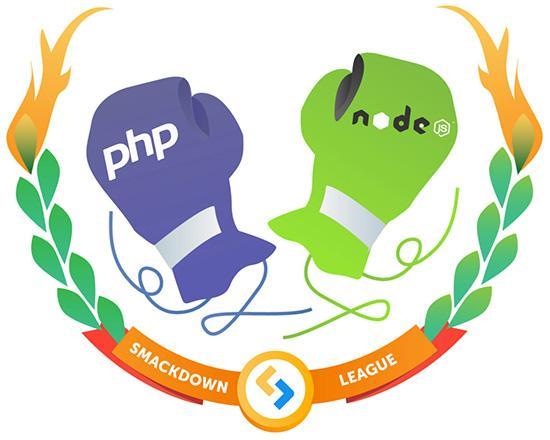
MS SQL Server 2000 + SP3的安装过程(图解)
下载安装文件()、补丁程序(chs_)至D盘下,然后解压至当前目录中的enterprise和chs_sql2ksp3文件夹中。
一、MS SQL Server 2000的安装
运行enterprise文件夹中的或者安装文件,开始进行安装。
1. 选择“安装SQL Server 2000组件”(如下图);
2. 选择“安装数据库服务器”(如下图);
3. 点击“下一步”(如下图);
4. 选择“本地计算机”,点击“下一步”(如下图);
5. 选择“创建新的SQL Server实例,或安装"客户端工具"”,点击“下一步”(如下图);
6. 输入“姓名/公司”的注册信息,点击“下一步”(如下图);
7. 接受软件许可证协议,点击“是”(如下图);
8. 选择“服务器和客户端工具”,点击“下一步”(如下图);
9. 勾选上“默认安装”,点击“下一步”(如下图);
10. 选择“典型安装”,为了数据库的安全起见,建议在目的文件夹中,将程序文件安装在“C:Program FilesMicrosoft SQL Server”中、数据文件安装在“D:Microsoft SQL Server”中,点击“下一步”(如下图);
11. 选择“对每个服务使用同一帐户。自动启动SQL Server服务”,在服务设置选项中选择“使用本地系统帐户”,点击“下一步”(如下图);
12. 选择“混合模式(Windows身份验证和SQL Server身份验证)”,并输入/确认sa的登陆密码,密码尽量设置复杂一些,点击“下一步”(如下图);
13. 点击“下一步”,开始复制文件。(如下图);
14. 许可模式选项中选择“每客户”,数量输入“500”设备(如下图);
15. 点击“完成”即可,完成安装过程。(如下图);
二、MS SQL Server 2000 SP3的安装
MS SQL Server 2000安装完后,必须立即安装MS SQL Server 2000 SP3或更高级别的补丁程序,以免SQL Server病毒发作扩散,影响整个机柜甚至整段IP。运行chs_sql2ksp3文件夹中的安装文件,开始进行安装。
1. 点击“下一步”(如下图);
2. 接受软件许可证协议,点击“是”(如下图);
3. 点击“下一步”(如下图);
4. 选择“SQL Server系统管理员登陆信息(SQL Server身份验证)”,输入安装过程中设置的sa密码,点击“下一步”(如下图);
5. 勾选上“升级Microsoft Search并应用SQL Server 2000 SP3(必需)”,点击“继续”(如下图);
6. 点击“下一步”,开始复制文件。(如下图);
7. 点击“确定”(如下图);
8. 点击“完成”即可,完成安装过程。(如下图);
为了方便的对MS SQL Server进行编辑和管理,建议将“企业管理器”发送至桌面。然后运行企业管理器,展开至“控制台根目录—>Microsoft SQL Servers—>SQL Server组—>(local)(Windows NT)”,右击“(local)(Windows NT)—>编辑SQL Server注册属性”,在常规标签中,选择“使用SQL Server身份验证”,输入登陆名:sa及密码后,点击“确定”。完成后,必须重启服务器,才能正常运行MS SQL Server。
三、MS SQL Server常见问题及解决方法
1. MS SQL Server无法安装,此时运行注册表regedit,展开至如下位置:HKEY_LOCAL_MACHINESYSTEMCurrentControlSetControlSession Manager,在右侧名称项中删除PendingFileRenameOperations,重启一下即可。
2. MS SQL Server的文件备份路径位于D:Microsoft SQL ServerMSSQLData,取决于安装时设定的位置及路径
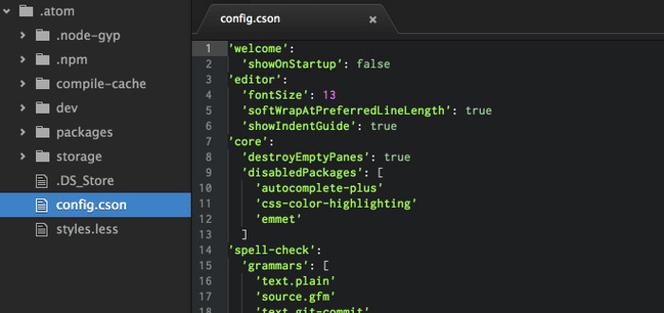
本文发布于:2024-02-04 09:50:14,感谢您对本站的认可!
本文链接:https://www.4u4v.net/it/170701141453159.html
版权声明:本站内容均来自互联网,仅供演示用,请勿用于商业和其他非法用途。如果侵犯了您的权益请与我们联系,我们将在24小时内删除。
| 留言与评论(共有 0 条评论) |